Làm thẻ nhân viên bằng Excel là một trong những công việc quan trọng trong quá trình quản lý nhân sự của các doanh nghiệp đặc biệt là các doanh nghiệp có quy mô lớn. Việc sử dụng Excel để tạo ra các thẻ nhân viên giúp cho quá trình quản lý nhân sự trở nên dễ dàng hơn, tiết kiệm thời gian và nâng cao độ chính xác.
Để làm thẻ nhân viên bằng Excel, trước tiên bạn cần có một mẫu thẻ nhân viên. Bạn có thể tạo ra mẫu thẻ nhân viên này bằng cách sử dụng các công cụ của Excel như ô nhập liệu, hình ảnh và các công cụ định dạng.

Hướng dẫn làm thẻ nhân viên bằng excel
Sau khi có mẫu thẻ nhân viên, bạn có thể sử dụng Excel để tạo ra các thẻ nhân viên cho từng nhân viên. Để làm điều này, bạn cần nhập thông tin về từng nhân viên vào các ô tương ứng trên mẫu thẻ nhân viên. Các thông tin cơ bản cần có trên thẻ nhân viên bao gồm tên, chức vụ, phòng ban, số điện thoại và ảnh đại diện.
Sau khi đã nhập đầy đủ thông tin, bạn có thể sử dụng các công cụ định dạng của Excel để tạo ra các thẻ nhân viên đẹp mắt và chuyên nghiệp. Bạn có thể sử dụng các công cụ định dạng như cỡ chữ, màu sắc và đường viền để tạo ra các thẻ nhân viên theo đúng tiêu chuẩn của doanh nghiệp.
Việc sử dụng Excel để tạo ra các thẻ nhân viên không chỉ giúp cho quá trình quản lý nhân sự trở nên dễ dàng hơn, tiết kiệm thời gian và nâng cao độ chính xác mà còn giúp cho các thẻ nhân viên của doanh nghiệp trở nên chuyên nghiệp và đồng bộ hơn.
Nếu bạn cần tư vấn về thẻ nhân viên, bạn vui lòng gọi hoặc add zalo 0902 709 811 để được hỗ trợ nhanh nhất nhé.

Hướng dẫn làm thẻ nhân viên bằng word
Làm thẻ nhân viên bằng Word là cách đơn giản để tạo các thẻ nhân viên cho doanh nghiệp. Dưới đây là hướng dẫn chi tiết để bạn có thể tạo ra các thẻ nhân viên bằng Word:
Bước 1: Chuẩn bị thẻ nhân viên mẫu
Trước khi bắt đầu tạo thẻ nhân viên, bạn cần chuẩn bị một mẫu thẻ nhân viên. Bạn có thể tìm kiếm trên Google để tải xuống một mẫu thẻ nhân viên sẵn có. Hoặc tự tạo một mẫu thẻ nhân viên theo ý của riêng mình. Mẫu thẻ nhân viên cơ bản có: họ tên, chức vụ, phòng ban, ảnh đại diện, và logo công ty.
Bước 2: Mở Word và tạo một tài liệu mới
Sau khi có mẫu thẻ nhân viên, bạn hãy mở Word và tạo một tài liệu mới. Chọn một trong các kích thước thẻ nhân viên chuẩn để phù hợp với kích thước của các thẻ khác.
Bước 3: Thêm hình ảnh và logo của doanh nghiệp
Để tạo thẻ nhân viên chuyên nghiệp có thể thêm hình ảnh của nhân viên và logo của doanh nghiệp. Thêm hình ảnh bằng cách chọn Insert > Pictures. Sau đó chọn tệp ảnh của nhân viên vào thẻ nhân viên. Có thể thêm logo của doanh nghiệp bằng cách chọn Insert > Pictures và chọn tệp logo của doanh nghiệp.
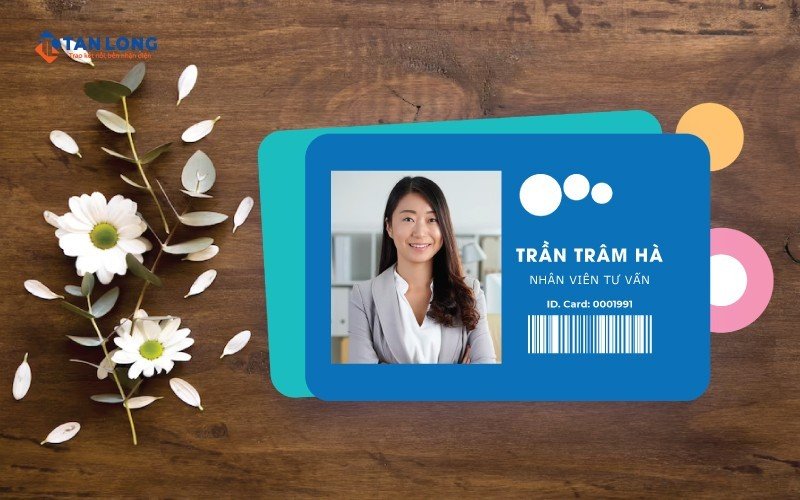
Bước 4: Các thông tin cơ bản nên thêm vào
Tiếp tục thêm các thông tin cơ bản như họ tên, chức vụ, phòng ban, và các thông tin khác vào thẻ nhân viên. Sử dụng các công cụ định dạng của Word để thay đổi cỡ chữ, màu sắc và kiểu chữ của các thông tin này.
Bước 5: In thẻ nhân viên
Sau khi đã hoàn thành thẻ nhân viên, bạn có thể in nó ra để sử dụng. Bạn có thể in ra từng thẻ nhân viên bằng cách chọn File > Print. Hoặc in tất cả các thẻ nhân viên bằng cách chọn File > Print và chọn số lượng bản in thẻ nhân viên.
Kết luận
Tóm lại, thẻ nhân viên quan trọng trong quá trình quản lý nhân sự của các doanh nghiệp. Việc sử dụng Excel để tạo ra các thẻ nhân viên giúp cho quá trình quản lý nhân sự trở nên dễ dàng hơn, tiết kiệm thời gian và nâng cao độ chính xác. Bằng cách sử dụng các công cụ định dạng của Excel, bạn có thể làm thẻ nhân viên bằng excel đẹp mắt và chuyên nghiệp theo đúng tiêu chuẩn của doanh nghiệp. Hãy liên hệ Tân Long để hỏi thêm những điều bạn thắc mắc.
- Name: làm thẻ nhân viên bằng excel
- Address: 47/10A Trần Bình Trọng, P. 5, Q. Bình Thạnh, TP. HCM
- Phone MobiFone: 0902709811
- Website link của bài làm thẻ nhân viên bằng excel: https://inthenhanvien.com.vn/lam-the-nhan-vien-bang-excel-nhanh-detheo-yeu-cau-tp-hcm/
- Email: tanlong.inthenhua@gmail.com
- Hashtag: #lamthenhanvienbangexcel #mauthenhanvienexcel #lamthenhanvienbangword #huongdanlamthenhanvienbangword